从零实现设计多维表格编辑器pxcharts
本文介绍了基于React18+构建的现代化多维表格编辑器PxchartsPro的技术实现方案。文章从技术架构、核心模块实现、数据模型设计、性能优化等方面详细解析了复杂表格组件的开发思路。关键技术点包括:使用React Context+Hooks进行状态管理,支持多种视图模式(表格/图表/看板),采用虚拟化滚动优化大数据渲染(性能提升10倍+),灵活的字段类型扩展机制,以及基于TailwindCSS
之前和大家分享了我实现的 pxcharts 多维表格编辑器和协同文档编辑器px-doc。
最近很多小伙伴想让我分享一下如何实现复杂表格组件,以及设计复杂表格组件需要考虑哪些技术点,作为一名“骨灰级程序员”,今天我就拿我做的 pxcharts 多维表格pro版为例,和大家详细分析一下如何优雅实现一款复杂的表格组件。
先上效果演示:
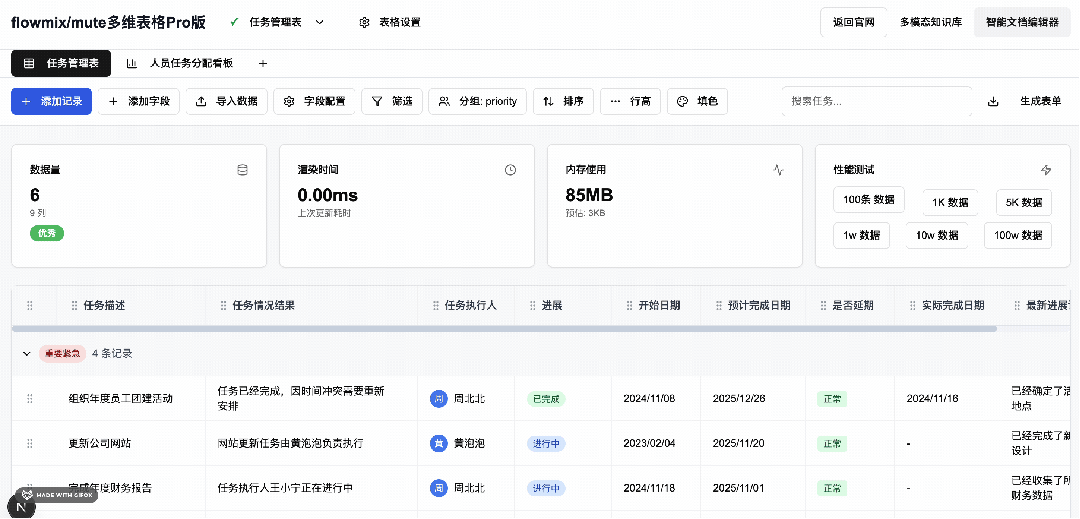
Pxcharts Pro 是一款基于 React 18+ 构建的现代化多维表格编辑器。这个项目提供了强大的数据管理、可视化展示和交互功能,支持多种视图模式(表格视图、图表视图、看板视图等),并支持百万级数据渲染。
🎯 核心特性
- 多表格管理
支持创建和管理多个独立的数据表格
- 多种视图模式
表格视图、图表视图、看板视图
- 高性能渲染
支持虚拟化滚动,优化大数据量渲染性能
- 丰富的交互功能
拖拽排序、筛选、搜索、分组等
- 数据导入导出
支持多种格式的数据导入和导出
- 自定义配置
灵活的字段配置、颜色规则、主题设置
在设计这样的复杂表格组件之前,我们需要提前构思好它的技术架构,下面我会分享一下 pxcharts 多维表格编辑器的技术架构,以及核心的技术实现原理,帮助大家快速上手复杂表格开发。
🎯 技术架构设计
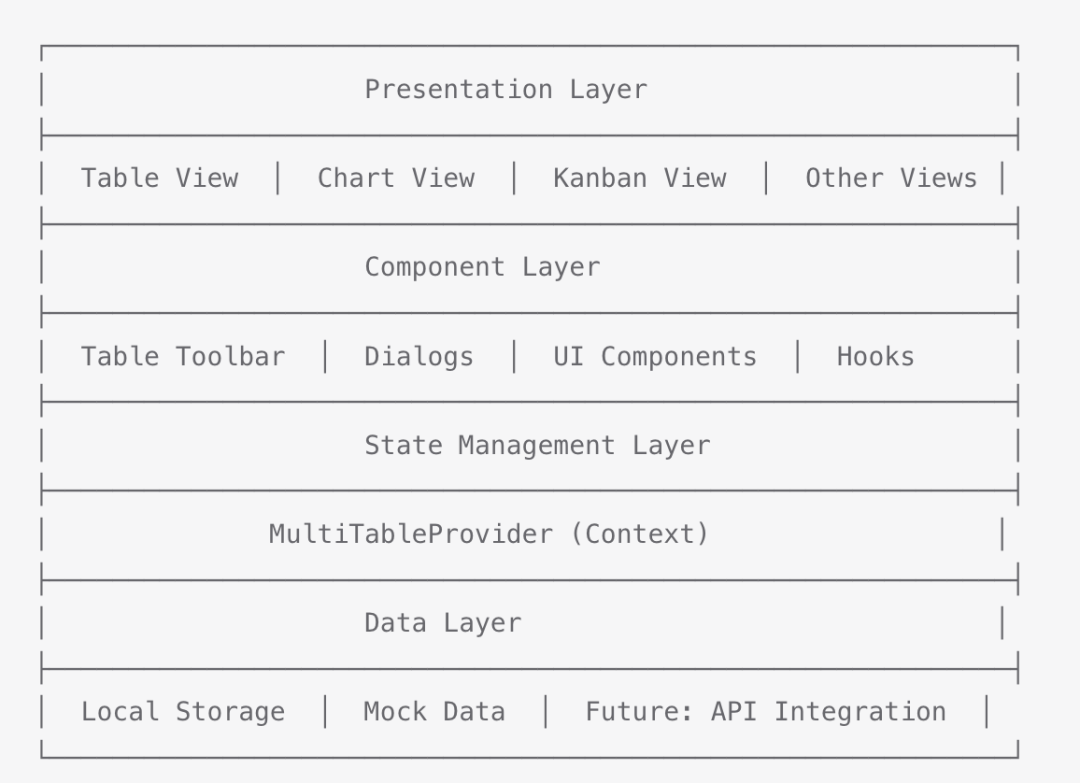
由于我们实现的多维表格比较复杂,需要考虑它的多种形态和数据流转,所以我们需要提前规划好它的架构模块实现,如上图所示,同时需要提前做好技术选型,下面是我做的技术选型,大家也可以参考一下。
核心框架
- Next.js 15.2.4
React 全栈框架,提供 SSR/SSG 支持
- React 19
最新版本的 React,支持并发特性和新的 Hooks
- TypeScript 5
类型安全的 JavaScript 超集
UI 组件库
- Radix UI
无样式的可访问组件库,提供基础组件
- Tailwind CSS 3.4.17
实用优先的 CSS 框架
- Shadcn/ui
基于 Radix UI 的现代化组件库
- Lucide React
精美的图标库
数据管理
- React Hook Form 7.54.1
高性能表单状态管理
- Zod 3.24.1
TypeScript 优先的模式验证
- Date-fns 4.1.0
现代化的日期处理库
图表和可视化
- Recharts
基于 React 的图表库
- React Window
虚拟化滚动组件,优化大数据量渲染
其他工具
- Sonner
现代化的 Toast 通知
- CMDK
命令面板组件
- React Resizable Panels
可调整大小的面板
- Embla Carousel
轮播组件
我基本上都是采用现在主流的技术方案,保证了项目实现的先进性和极致的性能体验。
接下来我就和大家分享一下核心模块的技术实现。
核心模块技术实现
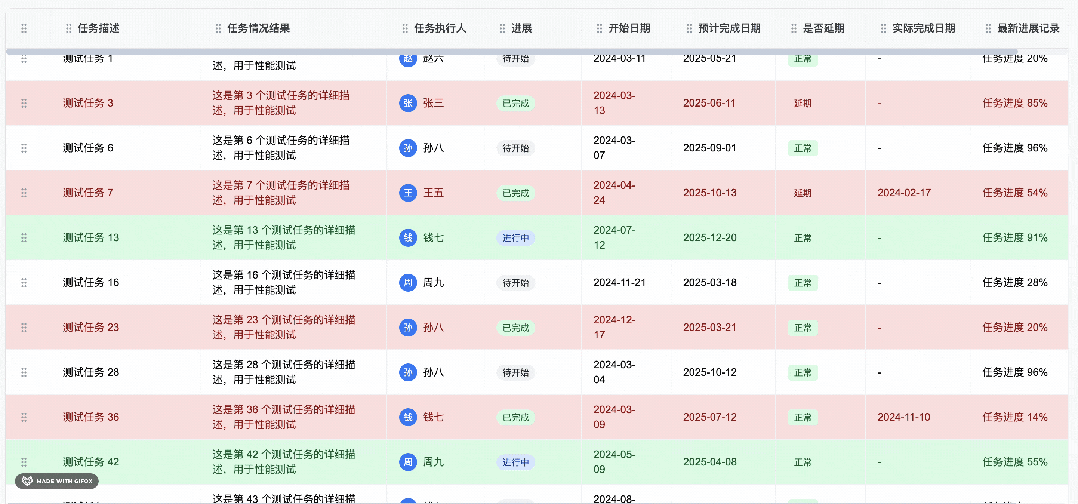
1. 状态管理模块实现
项目采用 React Context + Hooks 的状态管理模式:
// 核心状态接口interface MultiTableContextType {tables: TableConfig[] // 所有表格配置currentTableId: string // 当前选中的表格IDcurrentTable: TableConfig | null // 当前表格配置displayData: TaskData[] // 当前显示的数据(包含过滤)// ... 操作方法}
使用这种方案的优势如下:
-
避免 Props Drilling
-
状态集中管理,易于调试
-
支持多表格切换
-
响应式状态更新
2. 组件分层设计
App (page.tsx)├── MultiTableProvider (Context Provider)├── Header│ └── TableManager (表格选择器)├── ViewTabs (视图切换)├── TableToolbar (工具栏)└── Main Content├── CrossGroupTableView (表格视图)├── FixedChartView (图表视图)└── PerformanceMonitor (性能监控)
3. 数据流转架构设计
用户操作 → 组件事件 → Context 方法 → 状态更新 → 组件重渲染↓数据变更 → 触发相关计算 → 更新 displayData → 视图更新
4. 数据模型设计
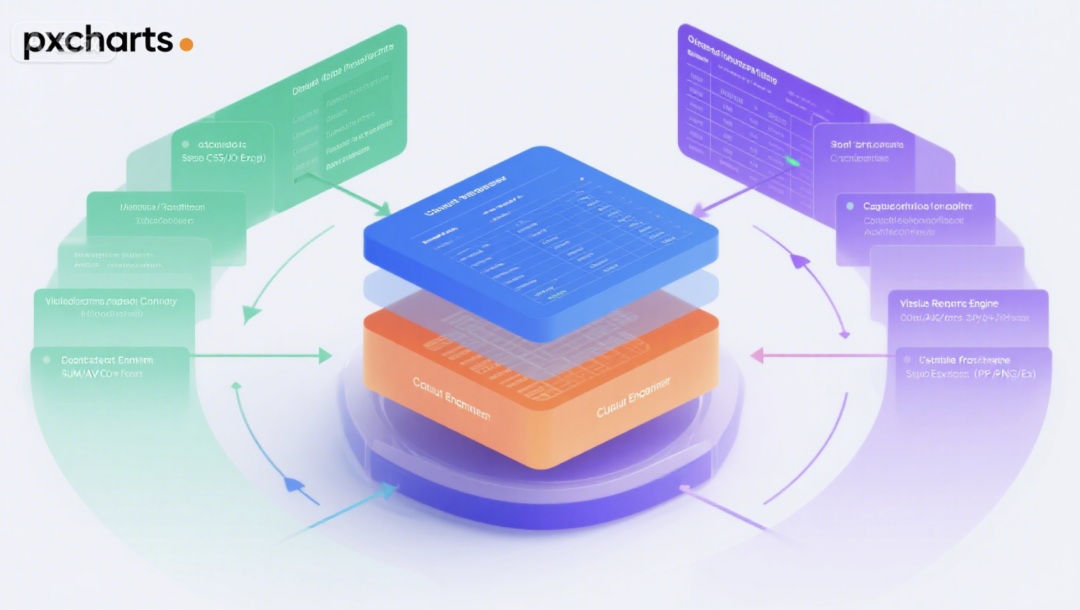
由于多维表格的数据结构相对比较复杂,所以我们需要清晰的划分不同模块的数据模型。接下来和大家分享一下我设计的数据模型结构。
TaskData接口设计:
interface TaskData {id: string // 唯一标识title: string // 任务标题description: string // 任务描述status: "进行中" | "已完成" | "待开始" // 任务状态priority: "重要紧急" | "紧急不重要" | "重要不紧急" | "不重要不紧急" // 优先级assignee: string // 执行人startDate: string // 开始日期dueDate: string // 截止日期completedDate?: string // 完成日期(可选)isOverdue: boolean // 是否延期progress: string // 进度描述[key: string]: any // 支持自定义字段}
TableConfig 接口设计:
interface TableConfig {id: string // 表格唯一标识name: string // 表格名称description?: string // 表格描述columns: ColumnConfig[] // 列配置data: TaskData[] // 表格数据groupBy?: string // 分组字段sortBy?: string // 排序字段filters: Record<string, any> // 过滤条件rowHeight?: number // 行高colorRules?: ColorRule[] // 颜色规则filteredData?: TaskData[] // 过滤后的数据enableVirtualization?: boolean // 是否启用虚拟化enableSearch?: boolean // 是否启用搜索enableFilters?: boolean // 是否启用过滤enableSort?: boolean // 是否启用排序enableExport?: boolean // 是否启用导出theme?: string // 主题设置}
ColumnConfig 接口设计:
interface ColumnConfig {id: string // 列标识title: string // 列标题width: number // 列宽度type: "text" | "select" | "date" | "user" | "progress" | "checkbox" // 列类型editable: boolean // 是否可编辑visible: boolean // 是否可见options?: string[] // 选项(用于select类型)}
为了更直观的让大家了解数据关系,我花了一个数据模型分层图:
TableConfig (表格配置)├── columns: ColumnConfig[] (列配置)├── data: TaskData[] (数据行)├── filters (过滤条件)├── colorRules (颜色规则)└── settings (表格设置)TaskData (数据行)├── 基础字段 (id, title, description)├── 状态字段 (status, priority)├── 时间字段 (startDate, dueDate, completedDate)├── 人员字段 (assignee)└── 自定义字段 (通过 [key: string]: any 支持)
5. 多维表格组件视图的实现
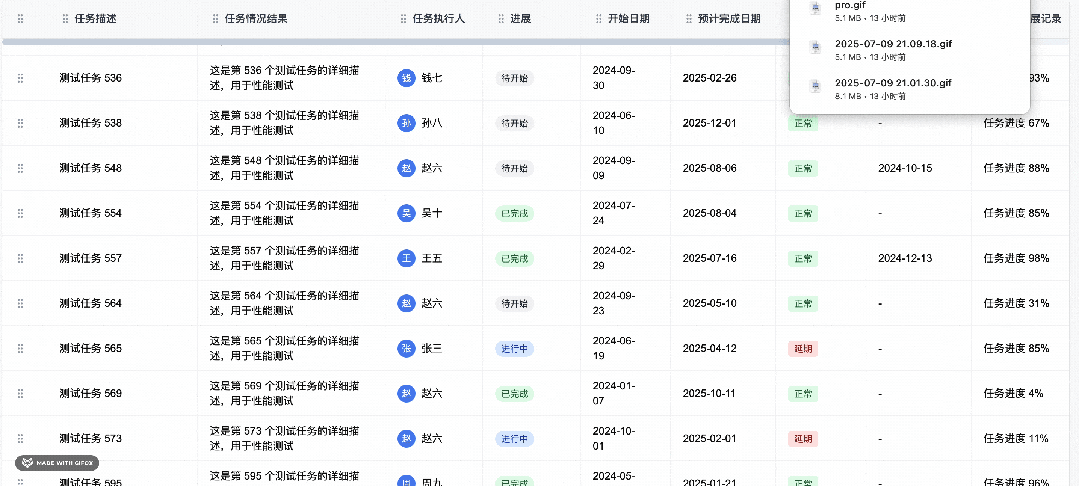
如果想创建一个自定义的表格视图,可以参考如下方案设计:
import { useState, useMemo } from "react"import { useMultiTable } from "@/components/multi-table-provider"import { Button } from "@/components/ui/button"import { Card, CardContent, CardHeader, CardTitle } from "@/components/ui/card"interface CustomViewProps {className?: stringtitle?: string}export function CustomView({ className, title = "自定义视图" }: CustomViewProps) {const { currentTable, displayData } = useMultiTable()const [localState, setLocalState] = useState("")// 计算派生状态const computedData = useMemo(() => {if (!displayData) return []// 自定义计算逻辑return displayData.filter(item => /* 过滤条件 */)}, [displayData])// 事件处理函数const handleAction = () => {// 处理逻辑}if (!currentTable) {return <div>请选择表格</div>}return (<div className={className}><Card><CardHeader><CardTitle>{title}</CardTitle></CardHeader><CardContent>{/* 组件内容 */}<div className="space-y-4">{computedData.map((item) => (<div key={item.id} className="p-4 border rounded">{/* 项目内容 */}</div>))}</div><Button onClick={handleAction} className="mt-4">执行操作</Button></CardContent></Card></div>)}
6. 扩展多维表格列的类型
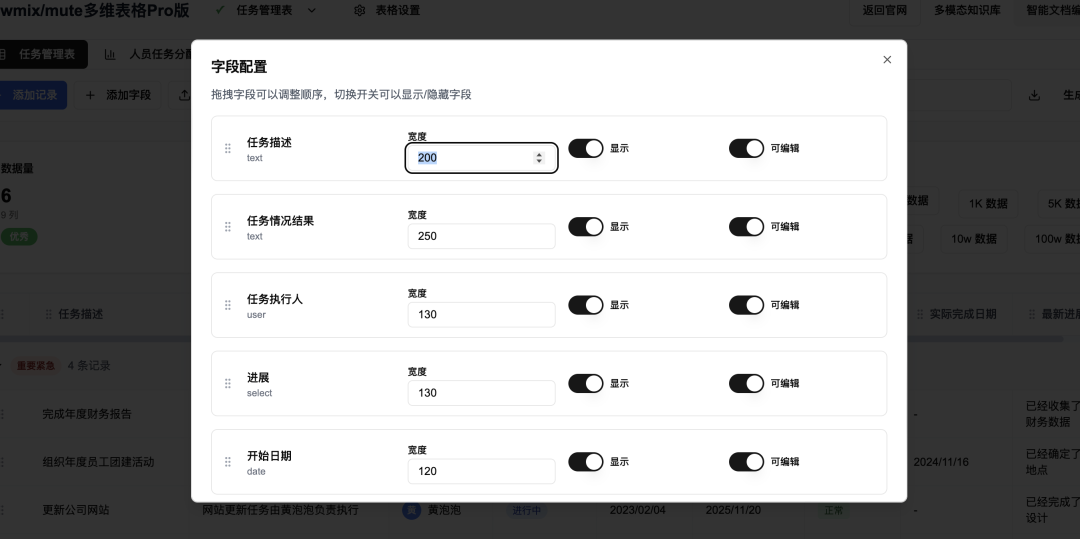
真实的企业场景中,都会基于自身需求来扩展表格字段类型,所以 pxcharts 多维表格编辑器也支持了字段类型的扩展,下面和大家分享一下如何扩展一个字段类型:
// 在 multi-table-provider.tsx 中扩展 ColumnConfig 接口export interface ColumnConfig {id: stringtitle: stringwidth: numbertype: "text" | "select" | "date" | "user" | "progress" | "checkbox" | "rating" | "color" // 新增类型editable: booleanvisible: booleanoptions?: string[]// 新增配置选项minValue?: numbermaxValue?: numberstep?: numbercolors?: string[]}// 在 enhanced-table-view.tsx 中添加新的渲染逻辑const renderCell = (task: TaskData, column: ColumnConfig) => {switch (column.type) {case "rating":return (<div className="flex space-x-1">{[1, 2, 3, 4, 5].map((star) => (<buttonkey={star}onClick={() => handleRatingChange(task.id, star)}className={`text-lg ${star <= (task[column.id] || 0) ? 'text-yellow-400' : 'text-gray-300'}`}>★</button>))}</div>)case "color":return (<div className="flex space-x-2">{column.colors?.map((color) => (<buttonkey={color}onClick={() => handleColorChange(task.id, color)}className={`w-6 h-6 rounded-full border-2 ${task[column.id] === color ? 'border-gray-800' : 'border-gray-300'}`}style={{ backgroundColor: color }}/>))}</div>)default:return <span>{task[column.id]}</span>}}
7. 扩展颜色系统
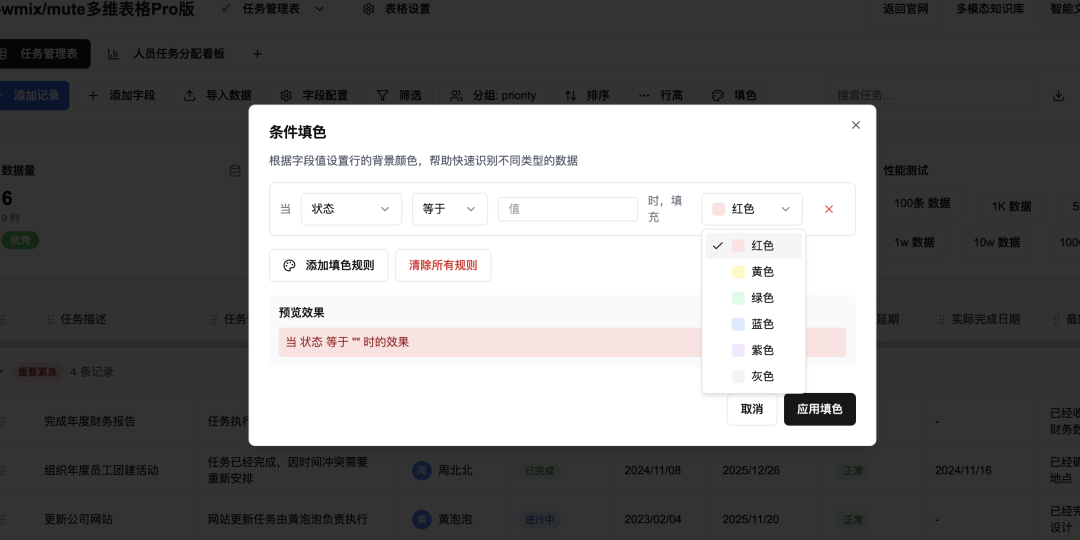
为了让多维表格支持各种风格,在企业使用上可以千人千面,我采用了目前主流的css方案——原子化css模型——tailwindCSS。它可以很方便的扩展或者切换颜色主题,下面分享一下使用tailwindCSS控制颜色主题的配置方案:
// tailwind.config.tsimport type { Config } from "tailwindcss"const config: Config = {content: ["./pages/**/*.{js,ts,jsx,tsx,mdx}","./components/**/*.{js,ts,jsx,tsx,mdx}","./app/**/*.{js,ts,jsx,tsx,mdx}",],theme: {extend: {colors: {// 自定义品牌色brand: {50: '#f0f9ff',100: '#e0f2fe',500: '#0ea5e9',600: '#0284c7',700: '#0369a1',900: '#0c4a6e',},// 自定义状态色status: {success: '#10b981',warning: '#f59e0b',error: '#ef4444',info: '#3b82f6',}},spacing: {// 自定义间距'18': '4.5rem','88': '22rem','128': '32rem',},animation: {// 自定义动画'fade-in': 'fadeIn 0.5s ease-in-out','slide-up': 'slideUp 0.3s ease-out','bounce-gentle': 'bounceGentle 2s infinite',},keyframes: {fadeIn: {'0%': { opacity: '0' },'100%': { opacity: '1' },},slideUp: {'0%': { transform: 'translateY(20px)', opacity: '0' },'100%': { transform: 'translateY(0)', opacity: '1' },},bounceGentle: {'0%, 100%': { transform: 'translateY(0)' },'50%': { transform: 'translateY(-10px)' },},}},},plugins: [require("tailwindcss-animate")],}export default config
8. 性能优化策略
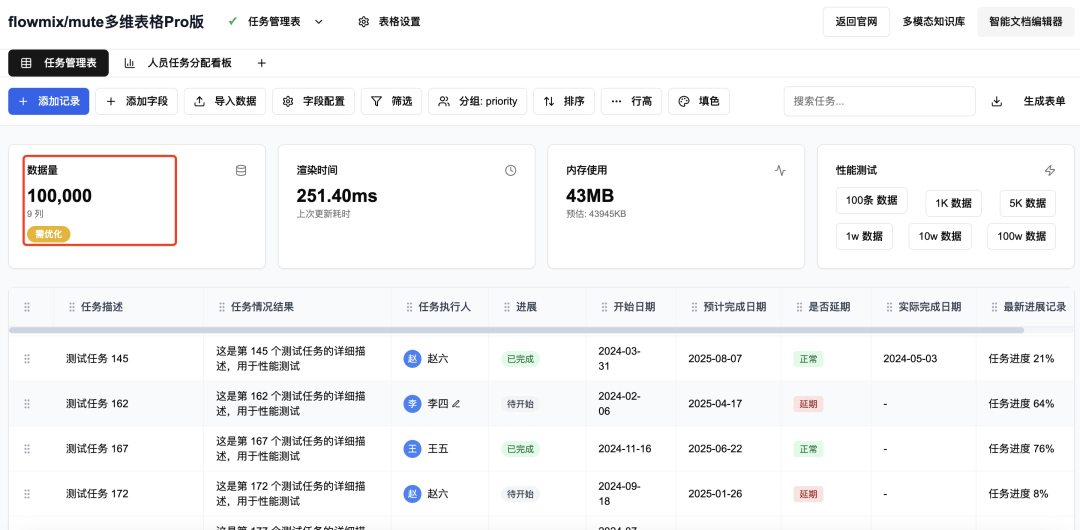
为了让多维表格支持大数据渲染,我们不得不考虑性能优化,这也是很多复杂组件设计需要考虑的环节。
1. 虚拟化滚动
我们可以使用 react-window 实现虚拟化滚动,只渲染可视区域的数据:
// 虚拟化表格组件export function VirtualizedTable({ data, columns, height = 600, itemHeight = 50 }) {return (<List height={height} itemCount={data.length} itemSize={itemHeight} width="100%">{Row}</List>)}
性能提升:
-
大数据量下渲染性能提升 10x+
-
内存占用减少 80%+
-
滚动流畅度显著提升
2. 计算优化
使用 useMemo 优化计算密集型操作:
const groupedData = useMemo(() => {if (!currentTable?.data) return {}const groups: Record<string, TaskData[]> = {}currentTable.data.forEach((task) => {const groupKey = getGroupKey(task)if (!groups[groupKey]) {groups[groupKey] = []}groups[groupKey].push(task)})return groups}, [currentTable?.data, currentTable?.groupBy])
3. 状态更新优化
批量状态更新,减少不必要的重渲染:
const updateTable = (tableId: string, updates: Partial<TableConfig>) => {setTables((prev) => prev.map((table) =>table.id === tableId ? { ...table, ...updates } : table))}
9. 配置驱动
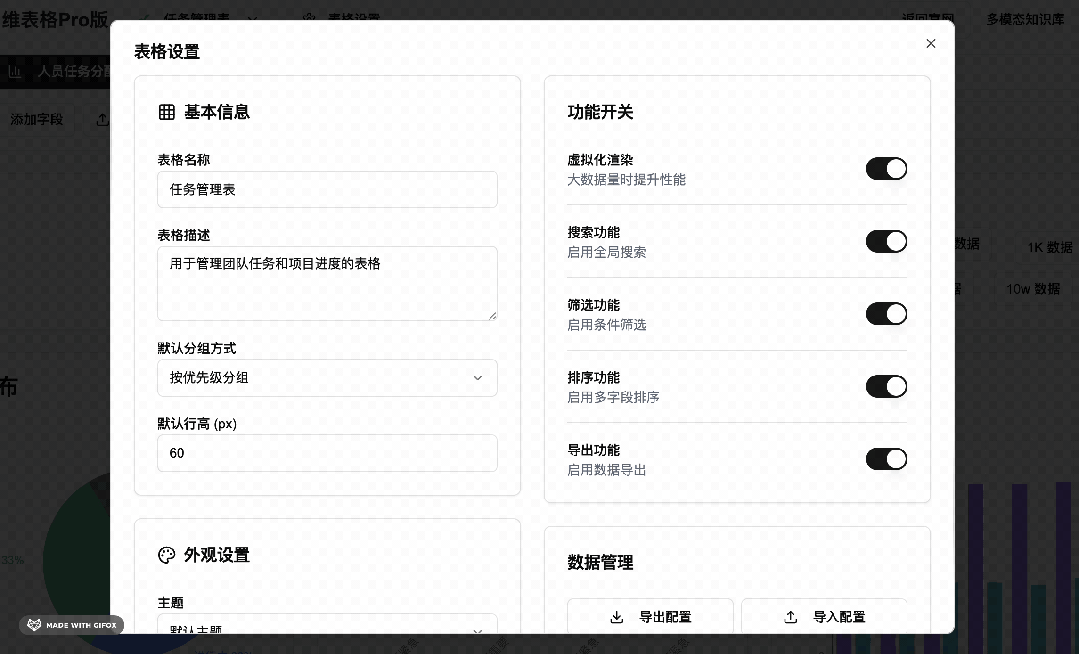
表格行为通过配置驱动,支持运行时修改, 这样可以极大程度提升表格组件的易用性,下来是一个配置化的参考案例:
// 动态启用/禁用功能const tableConfig: TableConfig = {enableVirtualization: true, // 启用虚拟化enableSearch: true, // 启用搜索enableFilters: true, // 启用过滤enableSort: true, // 启用排序enableExport: true, // 启用导出}
当然我们也可以设计插件化架构,定义插件的统一接口,方便后期需求的扩展:
// 视图扩展接口interface ViewExtension {id: stringname: stringcomponent: React.ComponentTypeicon: React.ComponentTypeenabled: boolean}// 工具栏扩展接口interface ToolbarExtension {id: stringcomponent: React.ComponentTypeposition: 'left' | 'right'order: number}
文档地址:http://doc.pxcharts.com
当然还有很多功能我会在接下来的文章中和大家持续分享。
后续我们会支持迭代,推出功能更强大的智能化 + 多维表格解决方案。
如果大家有好的想法和建议,欢迎随时留言区评论交流~
更多推荐
 已为社区贡献18条内容
已为社区贡献18条内容

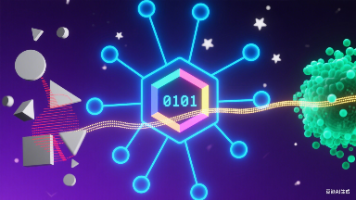







所有评论(0)